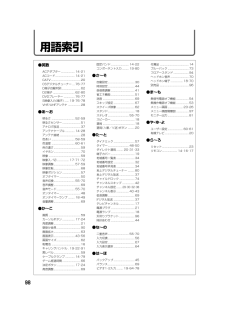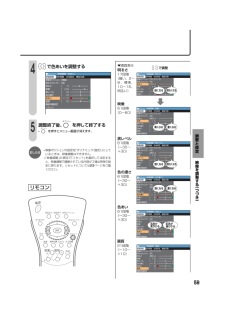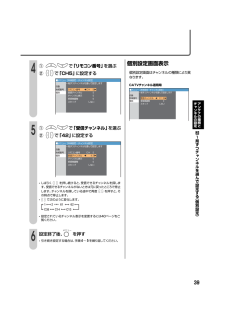Q&A
取扱説明書・マニュアル (文書検索対応分のみ)
"画面表示"1 件の検索結果
"画面表示"10 - 20 件目を表示
全般
質問者が納得>SHARPのLC-20S4のテレビで、アナログ放送のチューナーをつけて視聴しています。
デジタル放送のチューナーじゃなくって?
テレビとチューナー間の接続はどのようにしてますか?
D端子で接続してたら、「D端子自動判別」でOK。
黄赤白のビデオケーブルでしたら、4:3のテレビなので、4:3で良いと思いますけど…。
(画面は小さくなると思うんだけどな…)
一度、しばらくの間、電源ケーブルを抜いてみるとか…
ん~~~、壊れたかも…(笑)
4754日前view78
17準 備各部のなまえ (リモコンの操作ボタン) 内の数字は、本書で説明しているおもなページです。リモコン■メニューボタン、音量ボタン、選局ボタン、入力切換ボタンは本体の天面操作部でも操作できます。■この取扱説明書では、おもにリモコンを使った操作方法で説明しています。電源ボタン電源を入/切する音量ボタン音量を調整するオフタイマーボタン電源を指定時間後に切る決定ボタンカーソルで選んだメニューや設定項目を決定する映像ポジションボタンおこのみの映像調整を選ぶ画面表示ボタン画面表示を入/切する画面拡大ボタン画面を拡大する明るさセンサーボタン画面の明るさを切り換えるメニューボタンメニュー画面を表示するカーソルボタンメニューや設定項目を選ぶ映像入/切ボタン映像を入/切する入力切換ボタンビデオ入力を切り換える選局ボタンチャンネルを選ぶCATVボタンCATVチャンネルを選ぶ音声切換ボタン音声モードを切り換える消音ボタン音を一時的に消す戻るボタン1つ前の画面に戻るダイレクト選局ボタン見たいチャンネルを選ぶ(工場出荷時、VHF1~12chが受信できるように設定されています。)2050242324205569702031 2069...
98用語索引●英数ACアダプター................... 14 ・21ACコード........................... 14 ・21CATV.........................................20CSデジタルチューナー ... 76 ・77D端子自動判別..........................62D2端子 .............................. 62 ・80DVDプレーヤー ............... 76 ・77S映像入力(端子)...... 19・76・78VHF/UHFアンテナ .................28●あ~お明るさ ................................ 52 ・59明るさセンサー .........................51アナログ放送.............................37アンテナケーブル ............. 14・28アンテナ接続.............................28色あい ..............
12本書の見かた操作手順の説明 ④操作手順の説明 ⑤各設定画面 ③設定例 ①タイトル ⑦リモコン操作ボタン ⑥各ステップで操作する リモコンのボタン ⑨次ページ表示 ⑩章、節タイトル ⑧おしらせ・ ご注意 ②機能の概要説明など こんなときは|||故障かな? と思ったらµ 84ページこのページで説明している操作の目的をタイトルで表しています。機能の特長や、操作の概要説明がまとめてあります。操作の前に必ずお読みください。これから行う操作説明のための例をあげています。順を追って操作手順を説明しています。お客様の設定目的と異なる場合は、該当箇所を読みかえてください。テレビ画面に表示される内容です。各メニューでは前回操作した内容が記憶されます。したがって説明の画面とは異なる内容が表示されることがあります。これらのマークはリモコン上のボタンを表します。各手順に出てくるボタンは、各ページの左にあるリモコンのイラストに対応したボタンです。この操作で使用するボタンは、グレーで表示され破線で囲まれている箇所です。操作上、知っておいていただきたいことや注意点を記載しています。次のページに手順や、説明の続きがある場合を表しま...
64■ビデオ入力端子に接続した外部機器の種類にあわせて、入力表示を変えることができます。■工場出荷時の設定は次のとおりです。コンポーネント入力の映像:コンポーネントビデオ1入力の映像 :ビデオ1ビデオ2入力の映像 :ビデオ2■その他の機器についても、種類にあわせて右のような画面表示に変えることができます。外部機器に表示をあわせる[例]「ビデオ1」表示を「ゲーム」表示に変える1Jを押し、メニュー画面を表示する2lrで「本体設定」を選ぶ映像調整 音声調整 本体設定 機能切換■メニュー[映像調整]映像ポジション[ダイナミック]明るさセンサー[切]明るさ [明るい] 映像 [ 55] 黒レベル [ 0]- +色の濃さ [+10]- +色あい [ 0] ■ ■画質 [ 0]- +機能詳細設定リセット映像調整 音声調整 本体設定 機能切換 ■メニュー[本体設定] チャンネル設定 時刻設定 入力表示選択 入力設定 映像入力端子に接続する機器ビデオデッキなどコンポーネント端子付きの機器テレビゲー...
56外部機器の映像・音声を楽しむ*「入力設定」の「ビデオ2設定」で「モニター出力」に設定しているときは、ビデオ2は表示されません。(82ページ参照)*接続した機器にあわせて、画面に表示する文字を「入力表示選択」で変更できます。(64ページ参照)*「入力設定」の「スキップ設定」でスキップを「する」に設定している入力モードは表示されません。(67ページ参照)▼画面表示1接続している機器の電源を入れる※この操作は機器を接続してから行ってください。2iを押し、機器が接続されているモードを選ぶ※本体天面の入力切換ボタンを押して切り換えることもで きます。 3 接続機器を動作(再生)状態にする・選んだ機器の画面が表示され、画面表示も変わります。■本体天面、およびリモコンの入力切換ボタンを押すと、次のようにモードが切り換わります。(工場出荷状態)コンポーネント 1テレビモードビデオ1ビデオ1モード ビデオ2モードビデオ2コンポーネントモードおしらせ
59調整と設定映像を調整する︵つづき︶映像61段階(0~60)▼画面表示色あい61段階(ー30~+30)画質21段階(ー10~+10)色の濃さ61段階(ー30~+30)明るさ17段階(暗い、2~8、標準、10~16、明るい)4lrで色あいを調整する5調整終了後、Jを押して終了する*Jを押すとメニュー画面が消えます。l r で調整*映像ポジションの設定を「ダイナミック(固定)」にしているときは、映像調整はできません。*「映像調整」の項目で「リセット」を選択して決定すると、映像調整で調整されている内容が工場出荷時の設定に戻ります。リセットについては23ページをご覧ください。おしらせ映像調整 音声調整 本体設定 機能切換 ■メニュー[映像調整⋯色あい] 映像ポジション[映画] 明るさセンサー[切] 明るさ [ 7] 映像 [ 40] 黒レベル [ 0]- + 色の濃さ [ 0]- + 色あい [+10]■ ■ 画質 [ 0]- + 機能詳細設定 リセット 映像調整 音声調整 本体...
23準 備メニュー画面について*Jボタンを押して表示される画面は、メニュー部分を拡大して説明しています。※本体天面のメニューボタンを押してもメニュー項目が表示されます。映像調整 音声調整 本体設定 機能切換■メニュー[映像調整]映像ポジション[ダイナミック]明るさセンサー[切]明るさ [明るい] 映像 [ 55] 黒レベル [ 0]- +色の濃さ [+10]- +色あい [ 0] ■ ■画質 [ 0]- +機能詳細設定リセット 映像調整 音声調整 本体設定 機能切換 ■メニュー[映像調整] 映像ポジション[ダイナミック] 明るさセンサー[切] 明るさ [明るい] 映像 [ 55] 黒レベル [ 0]- + 色の濃さ [+10]- + 色あい [ 0] ■ ■ 画質 [ 0]- + 機能詳細設定 リセット 決定 戻る メニュー で選択 ...
50電源を指定時間後に切る (オフタイマー)■「オフタイマー設定」を使うと、指定した時間後に本機の電源を切ることができます。テレビを見ながらおやすみになるときなどに便利です。メニューで電源が切れる時間を設定する1Jを押し、メニュー画面を表示する2①lrで「機能切換」を選ぶ②udで「オフタイマー設定」を選び、mを押す3udlrでオフタイマー(電源が切れる時間)を設定し、mを押す設定時間は2時間30分まで、30分単位で設定できます。項目を選んで確定してください ■メニュー[機能切換⋯オフタイマー設定]2時間15分 0時間30分 しない 1時間00分 1時間30分 2時間00分 2時間30分 *オフタイマーの残り時間表示設定した時間の残り5分になると、約4秒間、1分ごとに残り時間を自動的に表示します。*電源を切るとオフタイマーは解除されます。*オフタイマーは設定後、オフタイマーボタン、またはメニューから、手順3で時間を設定し直すことができます。*現在設定されている時間は、画面表示でも確認できます。[例]残り時間が2時間15分のときおしらせv ボタンを押した場合※オン時刻は、オ...
43アンテナの接続とチ ンネルの設定受信中のチャンネルを確かめるには2午前7時30分チャンネル表示時刻表示2午前7時30分チャンネル表示2午前7時30分➜➜➜チャンネルと時刻表示が消えます。vを押すvを押す■画面表示ボタンを押すとチャンネル表示で設定された番号や現在時刻が表示されます。■「チャンネル表示の設定」については40ページをご覧ください。■画面にチャンネルが表示されていないときに画面表示ボタンを押すと、次のように切り換わります。*vを押すとその時点で小さな文字に切り換わります。*「時刻設定」の「時刻表示」を「しない」に設定していると時刻表示されません。くわしくは46ページをご覧ください。約10秒後には、自動的に小さな文字に切り換わります。受信中のチ ンネルを確かめるには放送のないチ ンネルを飛び越す︵チ ンネルスキ プ︶■画面にチャンネルと時刻が表示されているときに画面表示ボタンを押すと、次のように切り換わります。時刻表示は、「時刻設定」の「時刻表示」を「する」に設定したときのみ表示されます。
39アンテナの接続とチ ンネルの設定*しばらく l r を押し続けると、受信できるチャンネルを探します。受信できるチャンネルがないときは元に戻ったところで停止します。チャンネルを探している途中で再度 l r を押すと、その時点で停止します。*l r で次のように変化します。1 61 62C13C14C382*設定されているチャンネル表示を変更するには40ページをご覧ください。4①udで「リモコン番号」を選ぶ②lrで「CH5」に設定する5①udで「受信チャンネル」を選ぶ②lrで「42」に設定する6設定終了後、Jを押す*引き続き設定する場合は、手順 4~5を繰り返してください。個別設定画面表示個別設定画面はチャンネルの種類により異なります。CATVチャンネル選局時 一局ずつチャンネルを選んで設定します自動地域番号個別■メニュー[本体設定⋯チャンネル設定] リモコン番号 CH 5 受信チャンネル 5 チャンネル表示 5 受信微調整 0 スキップ しない 一局ずつチャンネルを選んで設定します自動地域番号個別■メニュー[本体設定⋯チャンネル設定] 受信チャンネル...
- 1